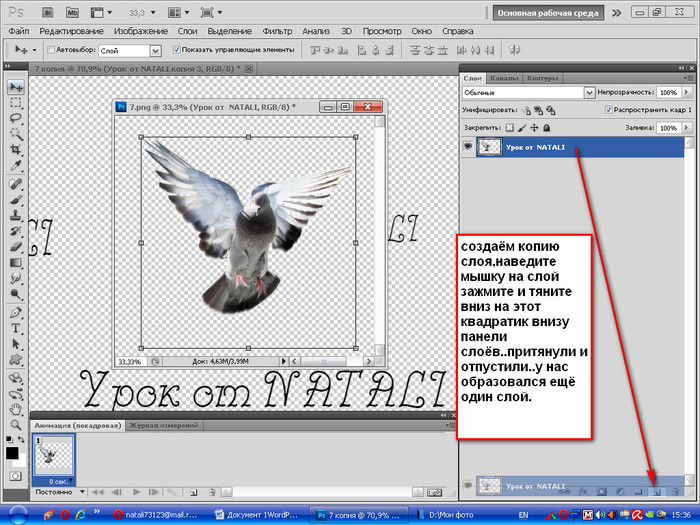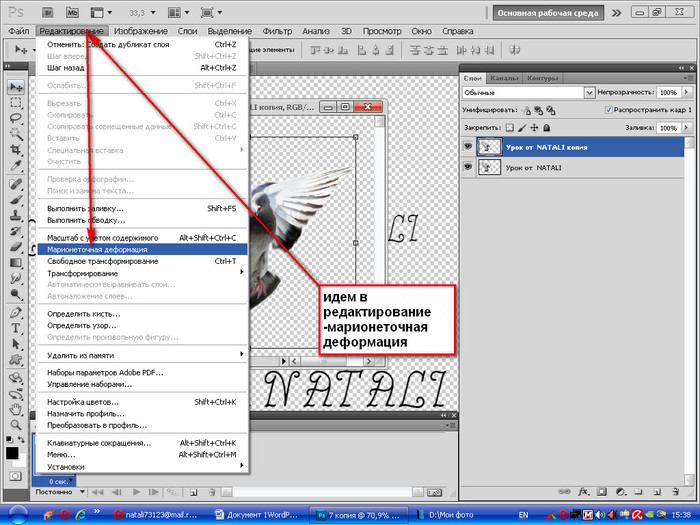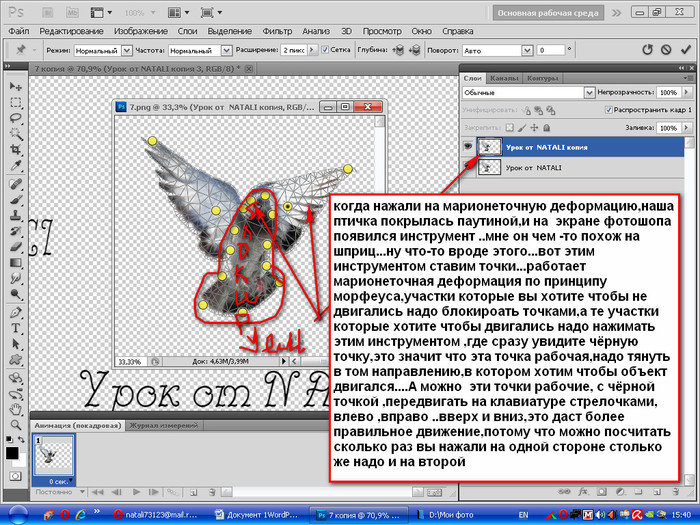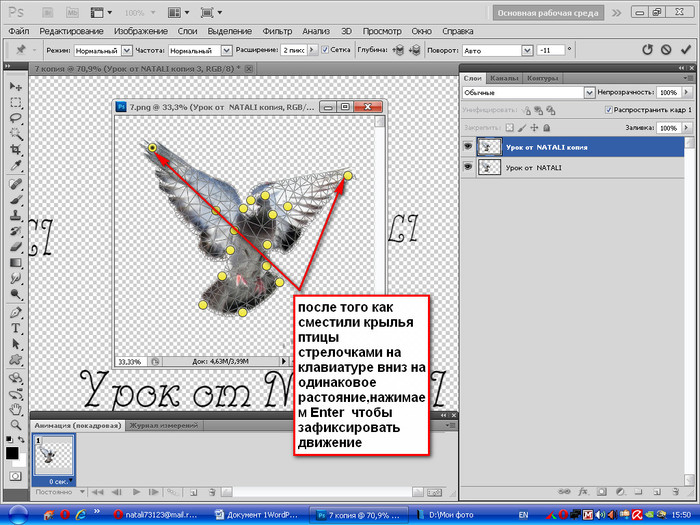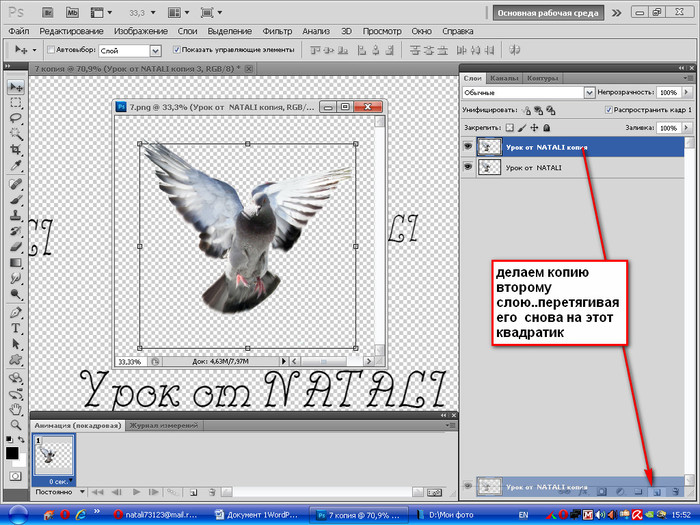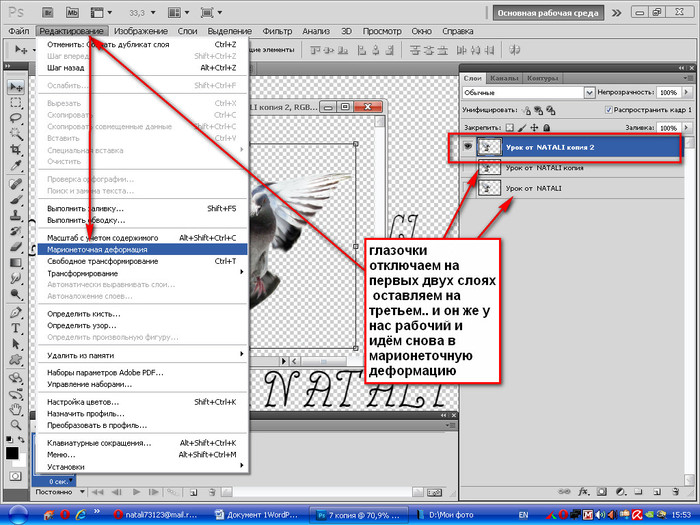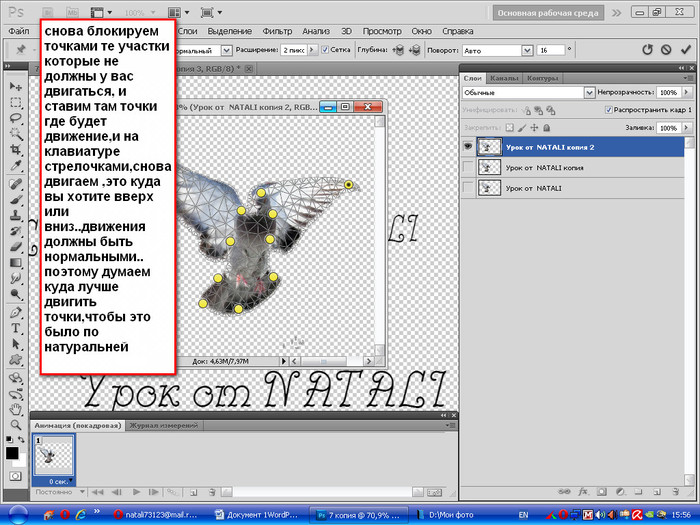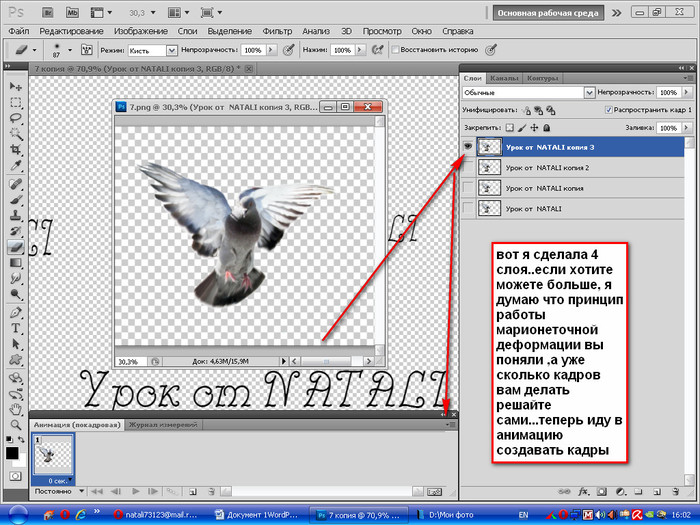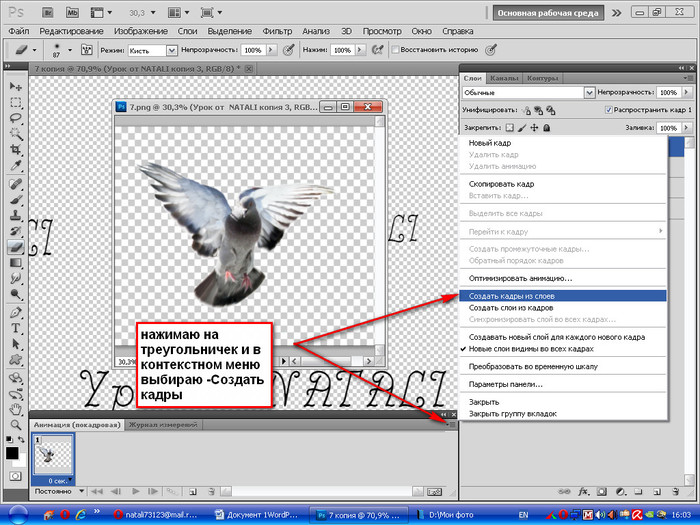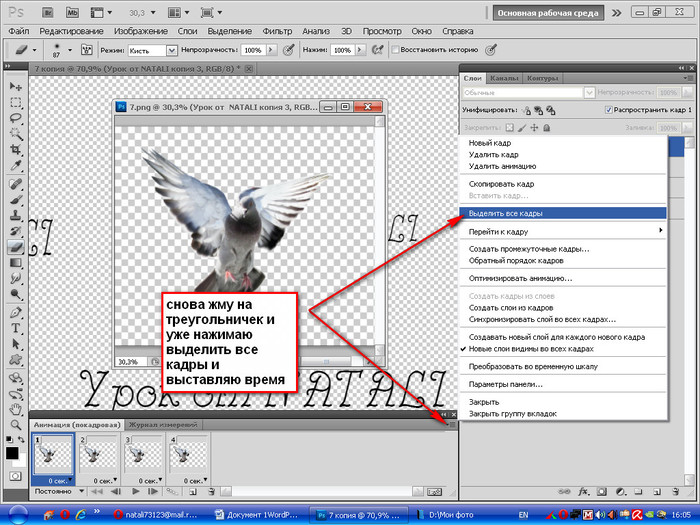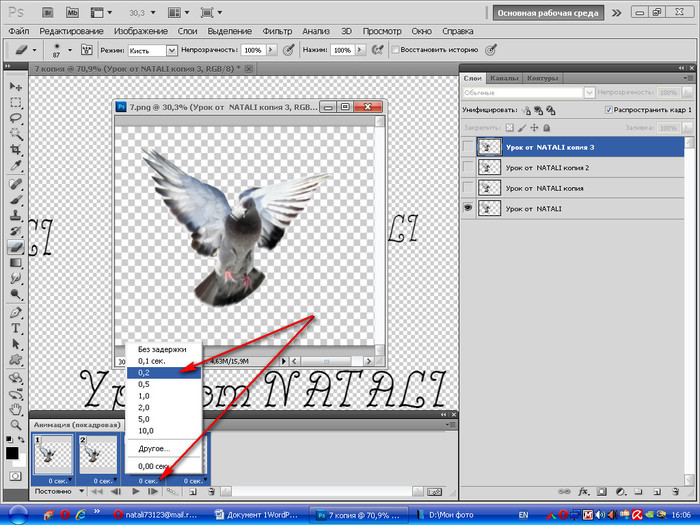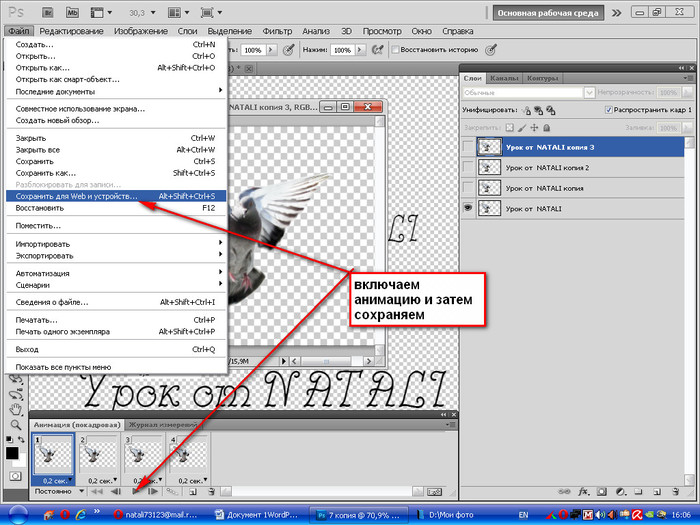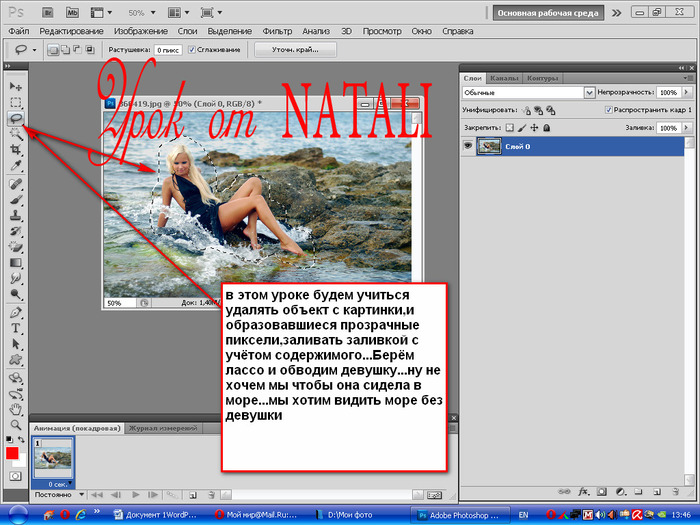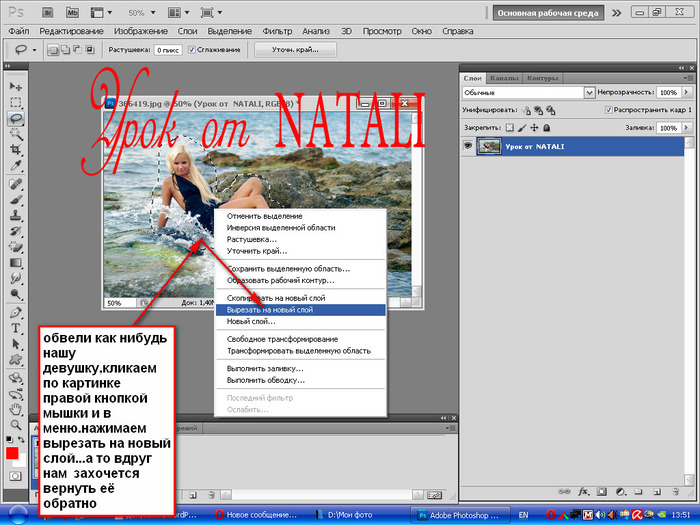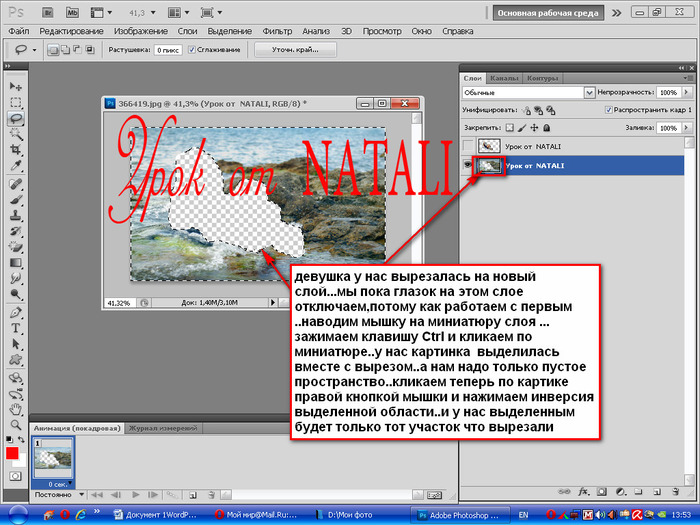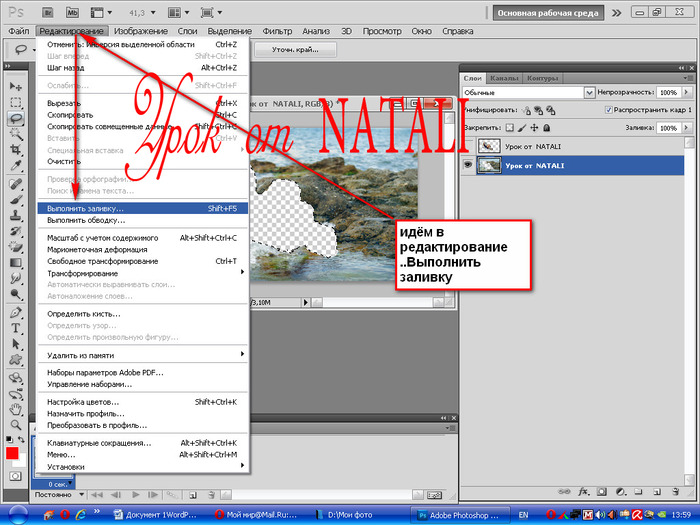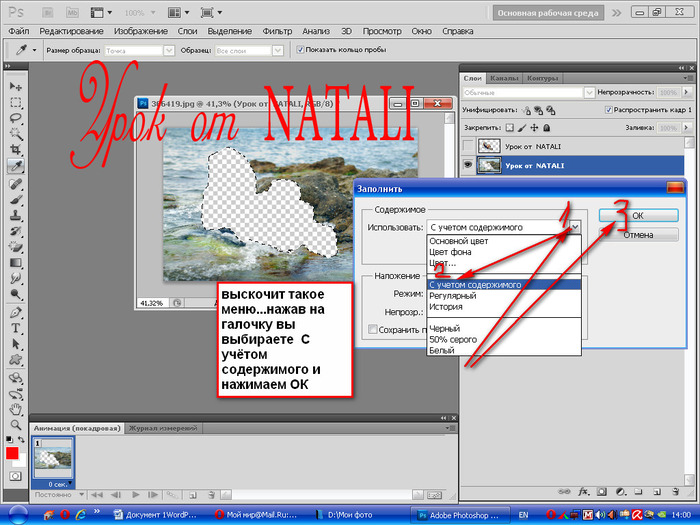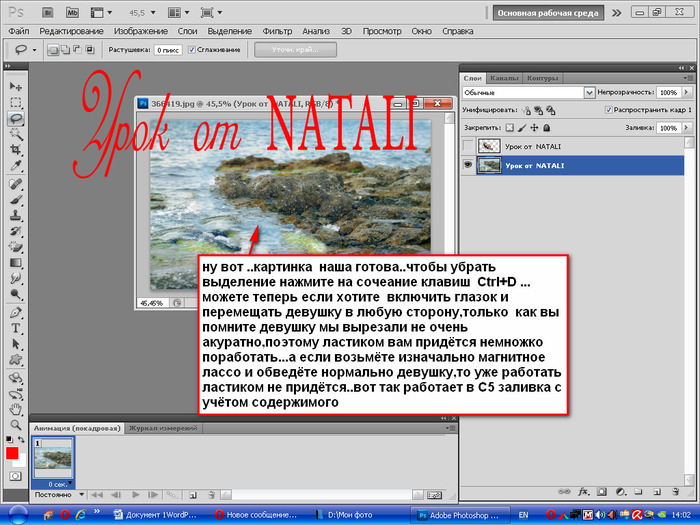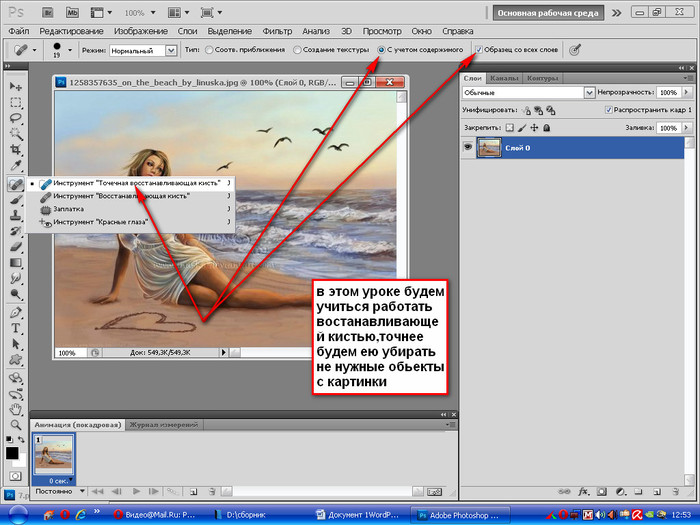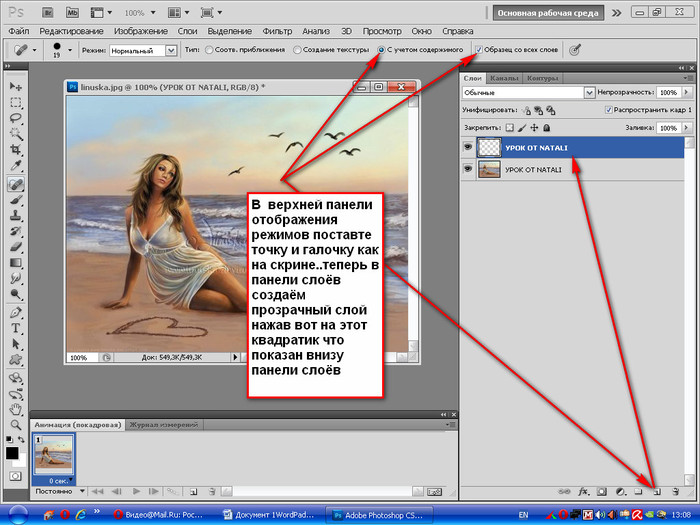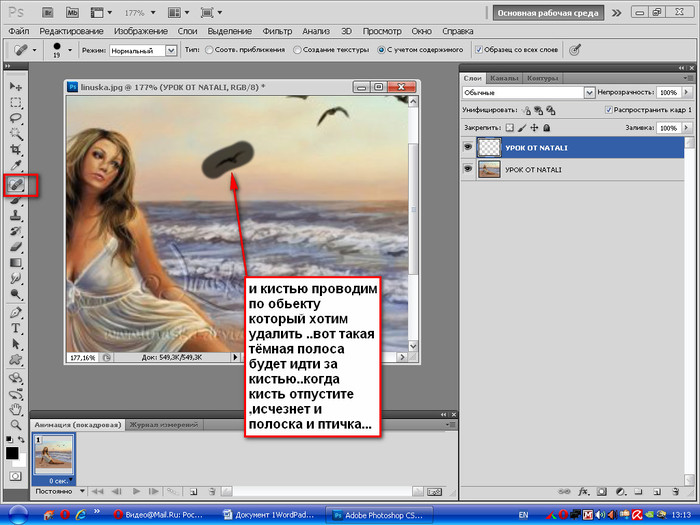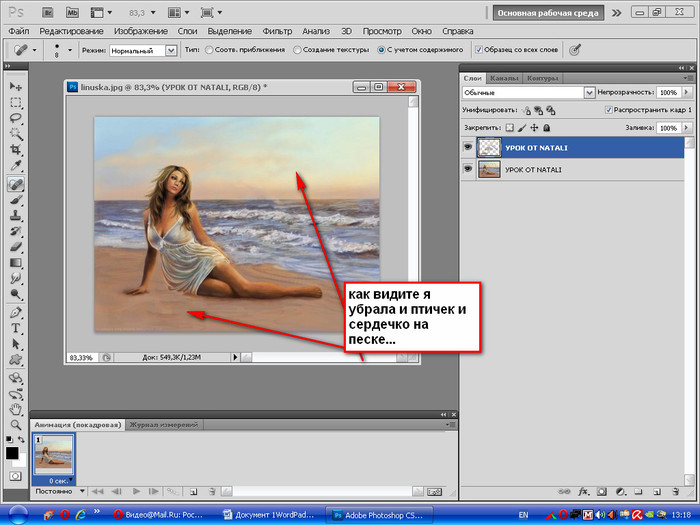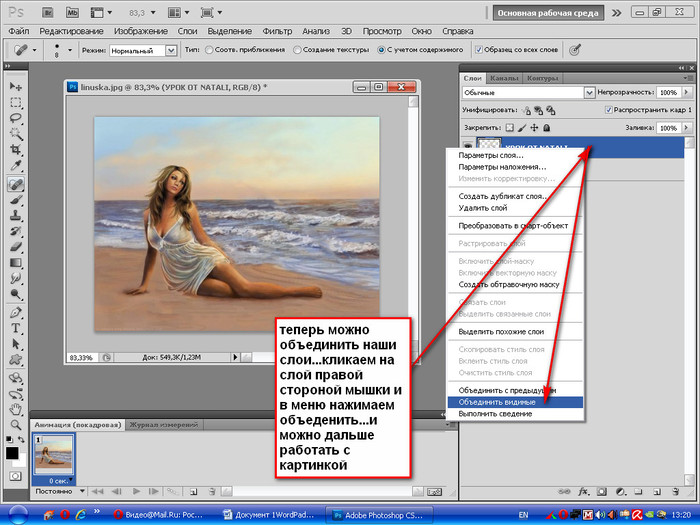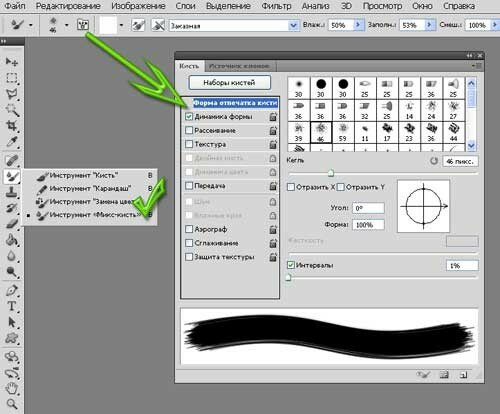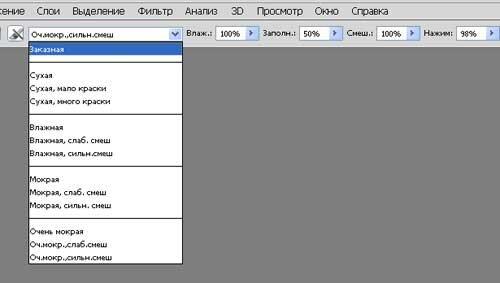Обратим внимание на новые параметры.

Можно самим выставлять "Влажность" кисти, режим "Смешивание" и "Нажим", а можно воспользоваться готовыми наборами.
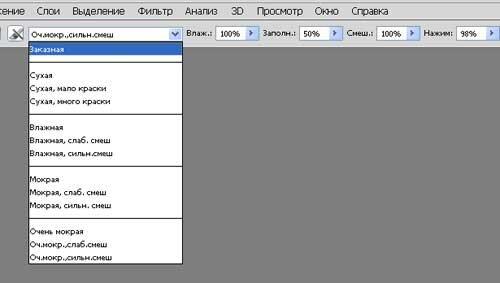
Открываем картинку, которую хотим превратить в художественный шедевр, даже если последний раз рисовали красками в детском саду.

Продублируем слой.
Рисовать будем на копии, что бы было с чем сравнить.
Выбираем кисточку и короткими штрихами начинаем закрашивать рисунок. Направление шрихов будет определяться формой предмета.

Получился вот такой вариант.
Для большей достоверности добавим текстуру к слою.

Хорошая картина заслуживает достойного оформления в красивой раме, не правда ли?

Каждый может стать художником, стоит только захотеть.





 )
)